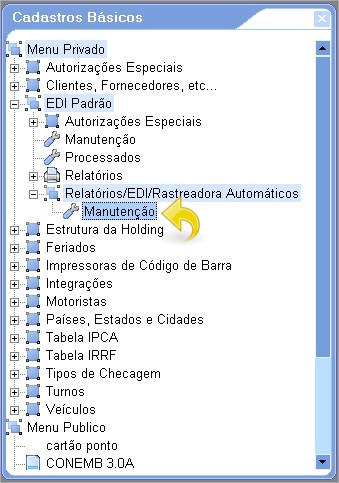Processo que disponibiliza o envio automático de relatórios.
Quando for necessário gerar e enviar um relatório com frequência.
Antes de iniciar a parametrização abaixo, certifique-se de que você possui o serviço AvaEDISVC instalado e ativo.
1.Para programar o envio automático de um relatório no sistema, deve-se acessar o Módulo Cadastros Básicos / EDI Padrão / Relatórios/EDI/Rastreadora Automáticos / Manutenção.
1.1 Ao abrir a tela “Exportação e Importação de dados automáticos“, clique no botão Incluir.
1.2 Ao abrir a tela ” Incluindo Importando/Exportação de dados Automáticos“, faça o preenchimento dos campos de acordo com o relatório que será enviado automaticamente.
- Código: Informe o cliente para qual deverá ser gerado o relatório
- Vínculo:Informe o tipo de vínculo que deverá ser gerado o relatório. Exemplo: Cliente, Fornecedor, Rastreadora, etc..
- Tipo: Informe o tipo de relatório que deverá ser gerado. Exemplo: Importação, Exportação, etc..
- Formulário:Neste campo deverá ser informado o relatório do sistema que será gerado e enviado por e-mail, para isso, clique na seta no final do campo. Ao abrir a tela “Selecione o Relatório“, selecione o relatório que deseja navegando através dos módulos, dê um duplo clique para selecionar o relatório. No exemplo abaixo, iremos gerar o envio automático do relatório de Ocoren.
- E-mail destinatário: Informe os e-mails que irão receber o e-mail com o relatório programado. Se houver mais de um e-mail, separe os e-mail por ponto e virgula (;). Exemplo: teste@avaconsa.com.br ; qualidade@avaconsa.com.br
1.3 Na aba “2 – Email” , você pode informar o assunto e o corpo do e-mail que será enviado o anexo do relatório. Após o preenchimento dos campos necessários clique no botão Confirmar.
2. Após a inclusão do relatório deverá ser informado quando o relatório deve ser enviado por e-mail, para criar a programação de envio do e-mail, clique com o botão direito sobre o mesmo e selecione a opção Programação.
2.1 Ao Abrir a tela “Programação da Exportação de Relatório Automáticos” clique no botão Incluir.
2.2 Na tela “Incluindo Programação de Exportação de Relatórios Automáticos” deverá ser programado em quando o e-mail será enviado, após programado clique no botão Confirmar. No nosso exemplo, o relatório EDI de Ocorren será enviado todos os dias da semana sempre no horário de 09:22. Sempre que a condição programada for atendida, será enviado um e-mail com o relatório em anexo.
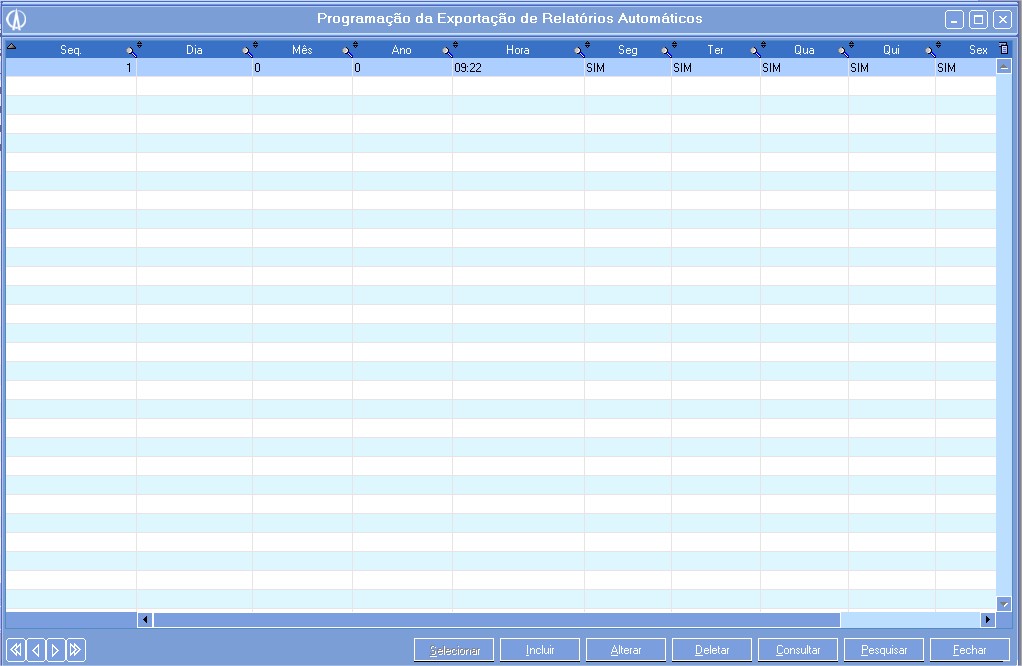
Programação confirmada, sempre que for atendida a programação será enviado um e-mail com o relatório em anexo.
2.3 Para verificar a configuração que será extraída para o relatório, clique com o botão direito e selecione a opção Parâmetros.
2.3.1 Na tela “Parâmetros da Programação da Exportação de Relatório Automáticos”, ficam as configurações do relatório, caso seja necessário alterar alguma dessas informações clique no botão Alterar. Essas configurações são as mesmas informadas quando o relatório é gerado de forma manual.